Affinity Photo 프로그램을 사용하시는 분들 중에서 사진의 특정 부분을 모자이크(블러) 처리하는 방법에 대해 소개해드리려 합니다. 사진에서 모자이크가 필요한 부분을 블러 필터를 사용하여 가려보세요.
원하는 부분을 쉽게 가릴 수 있어요.
어피니티 포토 프로그램을 시작하고, 원하는 사진을 불러옵니다. 좌측에 있는 툴에서 Marquee Tool을 선택합니다. Marquee Tool은 총 5가지로 구성되어 있는데요. 가리고 싶은 영역의 모양에 따라 적절하게 선택하시면 됩니다.

Marquee Tool을 선택한 후, 가리고 싶은 만큼 영역을 지정합니다. 저는 특정 문구를 지우기 위해 사각형 툴을 선택했습니다.

이제, 상단의 메뉴에서 Filters - Blur에서 원하는 블러 효과를 선택하면 되는데요. 저는 주로 Box Blur 효과를 사용하고 있습니다. 여러분이 원하는 블러 효과를 선택해 보세요.
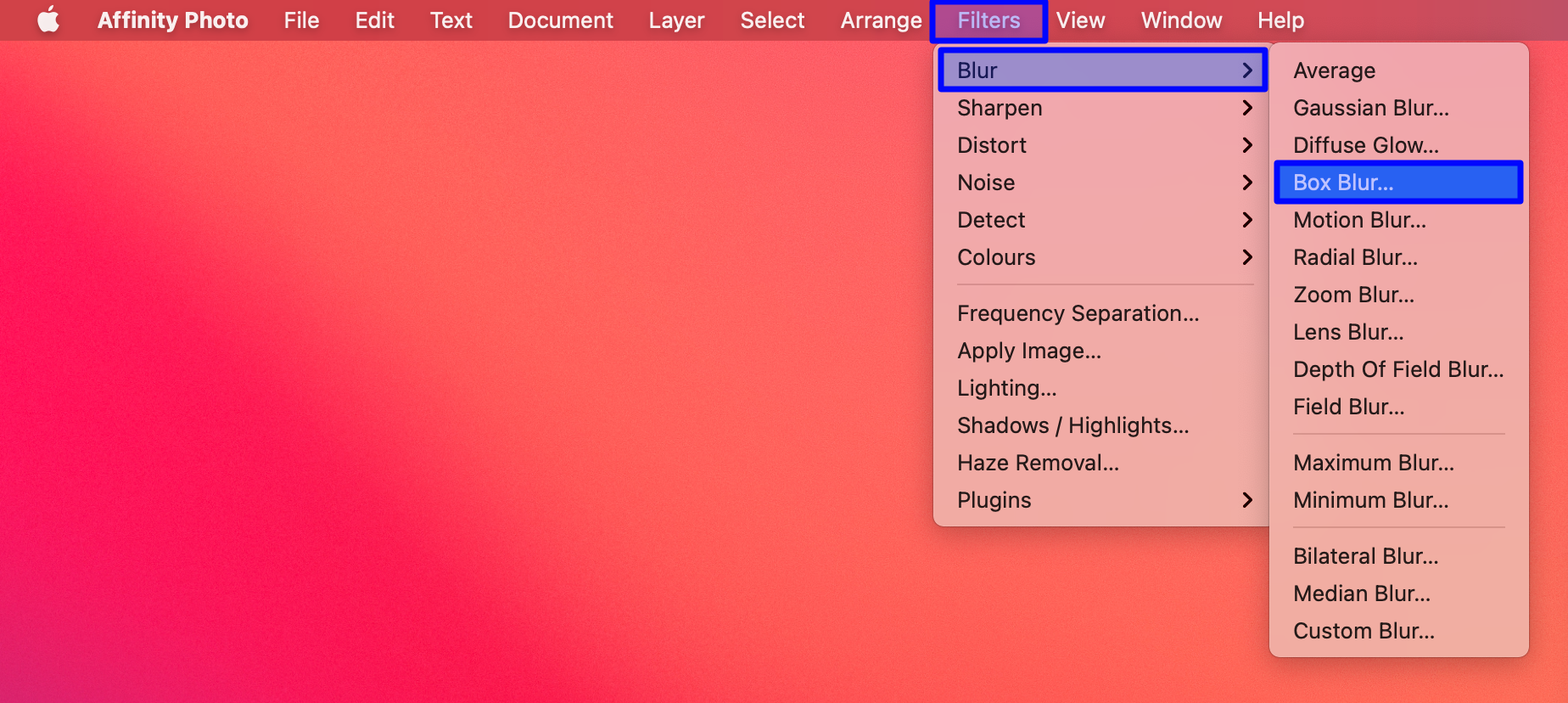
해당 영역에 블러 효과가 추가되면, 효과 반경의 정도를 조절할 수 있는데요. 원하는 정도를 선택하고 Apply를 누르면 됩니다.

이제, 선택한 영역에 블러 효과가 제대로 적용되었는지 확인하면 됩니다.

추가적으로 블러 효과의 정도를 조절할 때, 좌측 하단에 있는 메뉴를 선택하면 전과 후의 모습을 비교할 수 있는데요. 블러가 적용된 전과 후의 모습의 영역을 조절하여 확인하거나 화면 양쪽에 해당 부분의 전과 후 모습을 비교할 수도 있습니다.

해당 기능을 활용하면, 비교적 쉽게 블러 효과 전과 후를 비교할 수 있으니 참고하시면 좋을 것 같습니다.

'애플 제품 > MacOS 활용 팁' 카테고리의 다른 글
| [macOS] 사파리에서 영어 문법 체크하는 방법 (0) | 2020.11.26 |
|---|---|
| 맥북 (macOS)에서 원드라이브 활용 방법 (0) | 2020.11.23 |
| [macOS Big Sur] 맥북 메뉴 막대에 배터리 잔량 표시 방법 (10) | 2020.11.20 |
| [macOS Big Sur] 다중 음악(미디어) 컨트롤 방법 (2) | 2020.11.15 |
| 맥(macOS)에서 한자 입력하는 방법 (2) | 2020.10.18 |